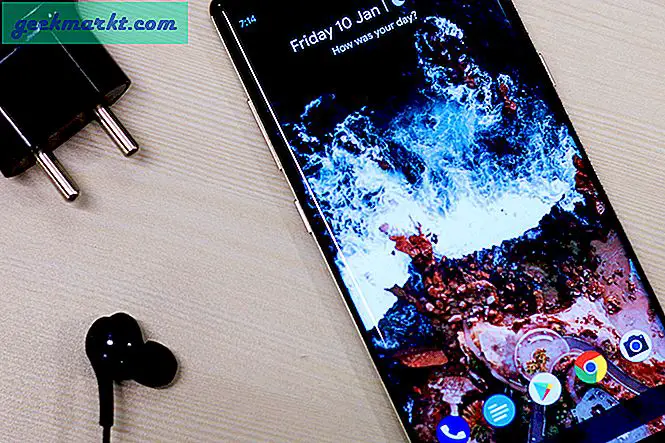In tegenstelling tot gewone games blijven Stadia-games op de Stadia-website staan, wat betekent dat je eerst de website moet openen en vervolgens naar de game moet zoeken om deze te openen. Maar je kunt dit proces volledig verwijderen en de Stadia-games toevoegen aan je startscherm of taakbalk. Hier is hoe.
Lees ook: Alle games die Google heeft aangekondigd in STADIA Connect 2020
Maak bureaubladsnelkoppelingen voor Stadia Games in Windows
Stadia-games toevoegen aan de desktop is eenvoudig. Open om te beginnen een spel dat u direct wilt spelen, klik op "Spelen" om de modus op volledig scherm te openen. Druk nu lang op ESC totdat u de modus voor volledig scherm verlaat. Je kunt het slotpictogram in de Omni-balk zien, klik en sleep dat pictogram naar het bureaublad en tada, de snelkoppeling is klaar en wanneer je erop klikt, wordt het spel direct gestart.

Maar dit proces heeft een paar nadelen: je kunt het spelpictogram niet op de snelkoppeling krijgen, je kunt het spel niet zoeken in het startmenu en je kunt het zelfs niet op de taakbalk vastzetten omdat het geen app is.
Hier is een betere methode.
Om Stadia-games eenvoudig aan de desktop toe te voegen, hebben we een website van derden genaamd Play Cloud die het proces eenvoudiger maakt. Als je eenmaal op de website bent, zie je een lijst met Stadia-spellen in alfabetische volgorde. Scrol omlaag en selecteer de game waarin je geïnteresseerd bent.

Klik op het spel waaraan je de snelkoppeling wilt toevoegen, er wordt een tweede pagina geopend waar je de snelkoppeling kunt installeren door het menu met drie stippen> Meer tools> Snelkoppeling maken te openen.

Er wordt een pop-up weergegeven waarin wordt bevestigd dat u de snelkoppeling moet maken. U kunt ook de naam van uw snelkoppeling wijzigen of u kunt doorgaan met de standaardnaam. Vink de optie "Openen als venster" niet aan, aangezien dit de volledige schermweergave van het spel zal verstoren.

En dat is het, de snelkoppeling voor de game is al op uw pc geïnstalleerd, u kunt deze op het bureaublad zien of u kunt naar de game zoeken in het startmenu om deze te starten. En je kunt het spel ook vastpinnen op de taakbalk en het spel start meteen zonder een tweede stap.

Hoe dan ook, deze stap werkt alleen in de Chrome-browser en enkele op chroom gebaseerde browsers. Als u zich bijvoorbeeld op de Edge bevindt, kunt u hetzelfde doen, maar in plaats van een snelkoppeling te maken, moet u het menu met drie stippen openen> Apps> Installeer deze site als een app. Hoe dan ook, alle browsers hebben een manier om een webpagina als apps te installeren en je kunt de Play Cloud-app gebruiken om de game rechtstreeks te starten in plaats van de Stadia-website.
Afsluiten
PlayCloud heeft de meeste games, maar soms zijn ze een beetje traag met het uitladen van de nieuwe games, omdat ze de game moeten kopen om de snelkoppeling te maken en deze gewoon wordt onderhouden door een Reddit-gebruiker. Dus als je game niet beschikbaar is op de Play Cloud, kun je het eerste proces volgen waar je eenvoudigweg kunt slepen en neerzetten.
Lees ook: Stadia spelen in niet-ondersteunde landen